Pegatron моноблок как разобрать
Фирма Pegatron, основанная в середине 2007 года, является дочерней компанией мирового лидера по производству компьютерных комплектующих — ASUSTeK. Главное направление компании — разработка, производство и поставка различного компьютерного оборудования: системных плат, barebone-платформ, беспроводных модулей, игровых консолей и т.п. До середины прошлого года компания Pegatron считалась одним из крупнейших ODM (Original Design Manufacturer) поставщиков на мировом рынке.
В конце 2010 года компания ASUSTeK объявила о намерении провести реструктуризацию, вследствие чего фирма Pegatron должна была получить почти полную независимость. Тогда же Pegatron уведомила общественность о своих планах выпускать новые решения All-in-One, которые представляли бы собой barebone-платформу. То есть, приобретя такое решение, пользователь или компания могли бы сами решать, какие компоненты устанавливать в него (barebone-платформа поставляется без процессора, модулей памяти и жестких дисков). Подобный подход к сборке компьютера часто называют DIY (Do It Yourself), то есть «сделай сам». Решиться на столь необычный шаг компанию Pegatron, скорее всего, заставили сорвавшиеся контракты с компанией HP на поставку систем All-in-One в качестве OEM-производителя. Первоначально Pegatron заявила о планах выпуска новых систем на базе чипсетов Intel G41 и H55. Однако к настоящему времени на рынке появились только решения, основанные на Intel G41, поэтому в данной статье мы расскажем о barebone-платформе Pegatron Dubai на базе чипсета Intel G41.

Платформа All-in-One Pegatron Dubai уже была представлена на рынке в 2009 году. Тогда «начинку» этого компьютера составлял несъемный набор из процессора Intel Atom 330 и системной логики NVIDIA ION первого поколения (графический адаптер GeForce 9400). В то время многие производители выпускали подобные модели, однако они не пользовались широким спросом в силу достаточно высокой цены и низкой производительности. Обновленная версия Pegatron Dubai позволяет пользователю собрать более производительное решение на базе полноценных производительных процессоров Intel. Для того чтобы наглядно продемонстрировать преимущества новой платформы на базе чипсета G41 и процессоров Intel Core 2 Duo над платформой NVIDIA ION, мы провели сравнительное тестирование их производительности. Однако вначале расскажем о внешнем виде и «начинке» предоставленной нам модели.
Технические характеристики Pegatron Dubai
Новая платформа выглядит весьма стильно благодаря красиво оформленному корпусу и продуманному функционалу управления. Корпус Pegatron Dubai выполнен из качественного черного пластика с зеркальными и пластиковыми вставками. Основу платформы составляет мультитачдисплей (разрешение Full HD 1920x1080) с диагональю 21,7 дюйма (48x27 см), в корпусе которого заключены все компоненты этого компьютера. На верхней рамке монитора располагается объектив встроенной камеры, которая поддерживает режим съемки с разрешением 1,3 Мп. В нижней части лицевой стороны компьютера Pegatron Dubai располагается специальная выпуклая подставка, которая содержит небольшую, но достаточно мощную стереосистему, состоящую из двух высокочастотных динамиков мощностью 5 Вт каждый, расположенных по разным сторонам подставки. На торцевых концах подставки находятся две управляющие кнопки. Слева размещен регулятор яркости поворотного типа, который при нажатии отключает дисплей компьютера. Правая сторона содержит вращающийся регулятор громкости, при нажатии на который происходит включение/выключение компьютера. Также на подставке в левой части установлен инфракрасный датчик, позволяющий управлять данным компьютером с помощью пульта дистанционного управления.
Левая боковая поверхность Pegatron Dubai снабжена специальной решеткой радиатора, предназначенной для отвода тепла от установленных внутрь корпуса элементов. Под ней находится индикатор активности жесткого диска, картридер, поддерживающий установку MMC-, SD- и MS-Pro-карт памяти. Также там находятся два разъема USB 2.0 и два разъема mini-jack 3,5 мм для подключения наушников и микрофона. На правой боковой стороне расположен DVD-привод DVD A DS8A4S slim-типа. На верхней части предусмотрено специальное отверстие с решеткой, через которое выходит воздух, нагнетаемый системой охлаждения процессора.
Посередине задней стенки имеется крепление для установки Pegatron Dubai в вертикальном положении. При необходимости Pegatron Dubai может крепиться на стену, для этого кронштейн, соответствующий стандарту VESA, приобретается отдельно. Справа на задней стенке расположены разъемы RJ-45, VGA, mini-jack, четыре USB и разъем подключения питания.
Там же находится радиаторная сетка для охлаждения внутренних компонентов.
В основу компьютера Pegatron Dubai положена системная плата Pegatron, базирующаяся на чипсете Intel G41 Express (кодовое название Eaglelake). В нашу редакцию моноблок Pegatron Dubai поступил с предустановленным 45-мм двухъядерным процессором Intel Pentium Processor E5300 (Socket LGA 775) с процессорной макроархитектурой Intel Core, который имеет тактовую частоту 2,6 МГц и кэш L2 размером 2 Мбайт. Технологию Hyper-Threading данный процессор не поддерживает, а его TDP составляет 65 Вт.
Кроме процессора Intel Pentium Processor E5300, моноблок Pegatron Dubai был укомплектован модулем оперативной памяти DDR3 Micron 8JSF25664HZ-1G4D1 объемом 2 Гбайт и жестким диском WDC WD3200BJKT объемом 320 Гбайт. Это те характеристики модели, которые могут изменяться сборщиком. В остальном «начинка» моноблока Pegatron Dubai состоит из интегрированных компонентов. Графический адаптер Intel X4500, интегрированный в северный мост Intel G41, позволяет воспроизводить HD-фильмы с высоким разрешением и поддерживает все современные технологии, включая API DirectX 10 и OpenGL 2.1. К слову сказать, этот моноблок может выступать в качестве монитора для другого компьютера, для этого на задней части устройства расположен разъем VGA (правда, при этом не будет работать мультитач NextWindow 1950 Touch Screen), однако такой тип его эксплуатации весьма сомнителен.
Отметим, что применение интегрированной в чипсет графики — момент принципиальный для данного моноблока, поскольку его конструкция не допускает возможности использования дискретной видеокарты, что, конечно же, существенно ограничивает его функциональные возможности.
Звуковой кодек представлен распаянным на системной плате звуковым контроллером Realtek ALC663 с возможностью воспроизведения звука 5.1. Компьютер Pegatron Dubai имеет два сетевых интерфейса: беспроводную сетевую карту Broadcom BCM43225 с поддержкой стандарта 802.11 b/g/n и проводной гигабитный адаптер Realtek RTL8168D/8111D PCI-E.
Необходимо отметить, что для этой модели поставляются драйверы только под операционную систему Windows 7 32 бит.
Однако, поскольку большинство моноблоков All-In-One ранее комплектовалось исключительно процессорами Intel Atom, мы решили сравнить производительность данной модели моноблока с неттопом, в основе которого лежит двухъядерный процессор Intel Atom D525. Справедливости ради стоит отметить, что устанавливать операционную систему Microsoft Windows 7 на ПК с процессорами Intel Atom не совсем правильно. Хотя эта ОС и имеет оптимизацию под маломощные процессоры, логичнее было бы устанавливать на такие ПК операционную систему Linux, поскольку это бесплатно и к тому же дает выигрыш в производительности — ведь операционные системы семейства Linux как нельзя лучше подходят именно для неттопов и других устройств с низкой производительностью.
Тестирование
Мы проводили тестирование моноблока Pegatron Dubai под управлением операционной системы Ubuntu 10.10. Сразу оговоримся, что эта операционная система, несмотря на все свои достоинства и преимущества в сравнении с Windows 7, для моноблока Pegatron Dubai не подходит. Одно из преимуществ операционной системы Ubuntu 10.10 (как и других Linux-систем) заключается в том, что пользователю не нужно скачивать и устанавливать драйверы. Система самостоятельно скачает все нужные драйверы из репозитариев — главное, чтобы был выход в Интернет. Установка драйверов в Linux — это скорее исключение из правил. Однако сегодня драйвера для multitouch-экрана под операционную систему Ubuntu 10.10 не существует, а следовательно, функциональность моноблока Pegatron Dubai при применении операционной системы Ubuntu 10.10 будет весьма ограниченной.
Для тестирования использовался хорошо известный тестовый пакет Phoronix Test Suite 2.8.2, который предназначен для тестирования систем под Linux. Данный пакет включает более 140 различных тестов, позволяющих всесторонне проанализировать все подсистемы компьютера в различных сценариях нагрузки. Для нашего тестирования мы ограничились лишь тестами, направленными на определение производительности процессора и видеокарты, причем применялись не все тесты, а лишь те, которые по возможностям соответствовали реальным приложениям (синтетические тесты не использовались), были доступны для скачивания и предоставлялись бесплатно. Кроме того, мы исключили из рассмотрения все тесты, ориентированные на серверы и графические станции. В результате в нашем списке осталось 36 тестов, семь из которых оценивают производительность графической подсистемы в играх. Вряд ли имеет смысл приводить описание всех отобранных нами тестов, отметим лишь, что в них применяется компиляция, шифрование, компрессия данных, видео и аудиоконвертирование, математические расчеты, рендеринг и, конечно же, игры.
Для сравнения мы протестировали неттоп на процессоре Intel Atom D525 с оперативной памятью DDR3 объемом 2 Гбайт и жестким диском объемом 320 Гбайт. В качестве графической подсистемы в исследуемом неттопе использовался NVIDIA ION 2 с кодовым обозначением G218. Этот графический процессор, выполненный по 40-нм техпроцессу, поддерживает DirectX 10.1. Все игровые тесты запускались при разрешении экрана 1024x768.
Результаты тестирования представлены в таблице и на диаграмме. В таблице приводятся абсолютные значения результатов. Отметим, что если единицами измерения являются секунды, то меньшее значение соответствует лучшему результату, а если единицами измерения являются FPS (количество кадров в секунду), то лучшему результату соответствует большее значение. В некоторых тестах единицами измерения являются MIPS, Signs Per Second и Nodes per second. Для этих тестов большее значение соответствует лучшему результату.
На диаграмме приведены результаты моноблока Pegatron Dubai, нормированные относительно результатов неттопа на процессоре D525. При этом лучшему результату соответствует большее значение, а сам результат в нормированном виде можно трактовать как относительную скорость выполнения задачи.
Итак, прежде всего обратите внимание на то, что во всех без исключения процессорных тестах процессор DualCore Intel Pentium E5300 моноблока Pegatron Dubai в несколько раз опережает процессор Intel Atom D525. Но еще раз напомним, что в процессорах Intel Pentium Processor E5300 и Intel Atom D525 совершенно разная микроархитектура, да и тактовая частота выше в процессоре Intel Pentium Processor E5300.
В целом можно утверждать, что по своей интегральной производительности в различных приложениях процессор Intel Pentium Processor E5300 выигрывает у процессора Intel Atom D525 на 300%.
Что касается производительности графической подсистемы, то производительность видеокарты NVIDIA ION 2 (G218), интегрированной в неттопе, в среднем на 35% превосходит производительность встроенного в чипсете Intel G41 Express графического контроллера Intel X4500. Однако еще раз подчеркнем, что эти компьютеры нельзя рассматривать в качестве игровых решений и представленные тесты — попытка сравнить производительность их видеокарт.
Выводы
В заключение отметим, что новое решение All-in-One Pegatron, безусловно, найдет своего покупателя. Обновленная версия этого моноблока, позволяющая устанавливать процессоры Intel с разъемом LGA775 и память DDR3, обеспечивает пользователю полноценную работу с операционной системой Windows 7. Весьма эффективный multitouch-дисплей, дающий возможность управлять элементами на экране одновременно с помощью нескольких пальцев, высокое разрешение Full HD, а также матрица с широкими углами обзора — всё это позволяет пользователю полноценно работать с экраном. На наш взгляд, такой компьютер может применяться в качестве обучающего ПК для детей, компактного мультимедийного центра с возможностью просмотра HD-видео и, конечно же, средства для выхода в Интернет. Неплохой вариант — использовать такой компьютер на кухне (особенно с учетом возможности его крепления к стене). Действительно, и в Интернет можно выйти, чтобы посмотреть рецепты, и пообщаться по Skype, и просто посмотреть фильм. А главное — для этих операций не нужна клавиатура, всё можно делать с помощью multitouch-экрана. Единственное, чего явно недостает данному моноблоку, — это встроенного TV-тюнера, поскольку просмотр телепрограмм через Интернет пока еще сопровождается рядом сложностей.

Третьего дня ставил клиентам 1С. Конфигурация простая, небольшая, для управления салоном красоты. Работать, тем не менее, в ней оказалось не слишком комфортно: не просто медленно работала сама 1С, но даже курсор мыши в ОС двигался с задержками. Попросили попробовать что-то с этим сделать.

Осмотр пациента показал, что перед нами моноблок DNS Home 21,5" с индексом 0133651. Модель примерно 2011-2012 года. Внутри стоит Intel Pentium G840 (2 ядра, 2,8 ГГц) от которого используется встроенное видеоядро, 2 Гб DDR3 ОЗУ, HDD на 320 Гб. Понятное дело, что эта конфигурация просто не может не тормозить.
- Сокет 1155 FC-LGA
- Память DDR3 SO-DIMM 1,5V 204 pin, до 64 Гб. Два слота, поддержка двухканального режима

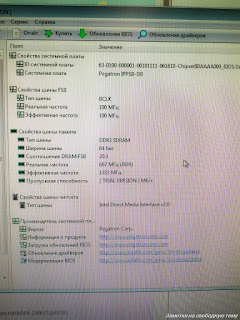
Разбираем моноблок: на задней крышка нужно выкрутить два винта, снять накладку подставки (поддеваем её тонким пластиком, и она легко отщёлкнется), выкрутить четыре винта под ней, после чего отделить её по краю, преодолевая сопротивление защёлок. Я выдвинул лоток оптического привода и начал снимать с того края. Нижняя сторона крышки держится не на защёлках, а заправлена под край корпуса, поэтому в конце её вынимаем сдвинув немного вверх.
 |
| Чтобы разобрать моноблок нужно открутить два винта на видимой части крышки, отщелкнуть кожух подставки и открутить четыре винта там |
После снятия крышки видим внутренности девайса: довольно свободная компоновка на плате ноутбучного типа, сравнительно мощная система охлаждения, два слота под память, но всего одна корзина под жесткий диск.
Охлаждение всё продул и очистил. Несмотря на довольно крупные радиаторы, пыли на них оказалось достаточно.
Память вставляется как в ноутах: SO-DIMM модуль вставляем под углом 45 градусов до упора и защёлкиваем в держатель. Штатная планка 2 Гб Elixir с частотой 1333 МГц, к ней добавил Samsung такого же объёма, но частотой 1066 МГц. Для офисного использования достаточно.
Интересно устроен лоток для накопителя: он прикручен винтом, выкрутив который мы сдвигаем корзинку и можем её вынуть. Теперь ещё четыре винта и девайс свободен. Стоял HDD WD Corsair Blue, вместо которого втыкаем SSD Cruicial на 240 Гб. Недорогое производительное и надёжное решение.
Всё собрал, накатил операционку и вернул нужный минимум программ. Работать комп стал ощутимо быстрее. Отдельно порадовало, что в Win 10 не возникло особых проблем с драйверами: операционка сама нашла их почти на всё за исключением одного контроллера материнки, ИК-порта и какой-то малозначительной штуки вроде мультимедийной кнопки. Их доставил из комплекта с сайта DNS (ссылка выше), версии для Win 7 x64.
Послесловие
И небольшое отступление экзистенциального характера. Получается, что системы, справляющиеся с 95% офисных задач научились массово выпускать лет десять назад. Многие годы узким местом были отнюдь не шины передачи данных, а механика накопителей. Как только от неё избавились, обрабатывать массивы неграфических вычислений смогли почти все подряд. Стоимость такого апгрейда весьма невелика.
С другой стороны, в погоне за кинематографичностью картинки, игры в своих требованиях ушли далеко вперёд. Плюс неоптимизированность, конечно, но технологии всё равно впереди. И тут вопрос: стоят ли красивости 100К+, которые просят нынче за производительные сборки, тянущие ААА проекты если не на ультра, то хотя бы на высокой графике в годном ФПС?
Когда необходима процедура чистки
Перед тем, как говорить про процесс чистки и разбора, сначала несколько слов о том, когда и зачем вообще нужна чистка. Начнем со второй части вопроса. Чистка моноблока необходима, чтобы улучшить эффективность системы охлаждения. Ответить однозначно на вопрос о периодичности сложно, потому что это зависит от нескольких факторов:
- Использование. Если вы используете моноблок на постоянной максимальной загрузке ЦП, играете в сложные компьютерные игры, то чистка потребуется раньше.
- Помещение. Тут все очень просто: чем больше пыли в помещении, чем реже проводится влажная уборка, тем чаще придется чистить моноблок от пыли.
- Состояние. Общей рекомендацией является чистка раз в год, от двух параметров выше зависит отклонение в ту или иную сторону. Но очень важно прислушиваться к моноблоку. Если он стал гудеть, если кулер постоянно работает на максимальных оборотах, если растет температура процессора (можно проверить через специальный софт), если наблюдается торможение и перегрев – это все может стать сигналом для чистки.
Процесс чистки моноблоков различных моделей: lenovo, msi, asus, acer, apple
Конечно, чтобы разобрать процесс чистки моноблока каждой фирмы, потребуется целая вечность. Более только, разные модели моноблоков одной и той же фирмы производителя будут иметь свои особенности. Описывать в общих словах процесс разбора и чистки для каждого бренда не имеет смысла, потому что такой подход полностью лишен смысла и делает процесс самостоятельной чистки невероятно рискованным. Поэтому мы решили разбить описание на три небольших блока. В первом мы рассмотрим подготовительный этап, обсудим, какие инструменты нам приготовить и на что обратить внимание. Во второй блоке мы обсудим общий процесс разбора моноблока, собрав самые сложные и важные моменты с процесса разбора Lenovo, Acer, ASUS, Apple, HP. В третьем, заключительном, блоке мы поговорим о том, как же убрать пыль с системы охлаждения и других комплектующих.
Необходимые инструменты и материалы
На многих интернет-платформах в разделе инструменты и материалы приводится внушительный перечень. Судя относят и осциллограф, и мультимер, специальные щетки для чистки, профессиональные химические составы, специальное оборудование. Вероятно, авторы забывают, что мы чистим моноблок в домашних условиях, своими руками, поэтому столь сложного и дорогостоящего оборудования у нас просто может не быть. Вот какими инструментами можно обойтись:
- Отвертки. Здесь важно просмотреть все виды винтов. В Apple вам потребуются специальные модели «американок» с особым типом насадок, поэтому позаботьтесь об их наличии.
- Пылесос. Можно использовать специальные химические средства, но проще всего вооружиться обычным пылесосом и просто пропылесосить кулер после разбора. Этого достаточно чтоб убрать основную часть пыли.
- Щетка. Обычная, чистая, мягкая щетка. После того, как вы пропылесосили, нужно просто аккуратно прочистить лепестки кулера щеткой и собрать пыль еще раз.
Разбираем моноблок
Вот несколько практических и универсальных советов по тому, как разобрать моноблок:
- Снимаем заднюю крышку. Независимо от модели и бренда, нам нудно будет снимать заднюю крышку. Тут все просто – просмотрите типы винтов, заранее подберите все необходимое и снимайте крышку. Тут возможны варианты, иногда нужно сдвинуть, иногда надавить и поднять, также могут быть установлены защелки.
- Открываем защитный отсек с оперативной памятью. Обычно там стоит планка или крышка. Там будет установлена защелка или могут быть прикручены винты. Делайте все очень аккуратно, не применяйте силу.
- Снимаем крышку блока питания. Здесь возможны варианты. Внимательно осмотрите способ крепления, например, в моделях Acer откручивать ничего не придется, просто отщелкивайте и снимайте блок питания.
- Убираем декоративные накладки. Они могут быть, могут не быть. Чтобы снять декоративные накладки нужно открутить вспомогательные небольшие винты.
- Снимаем заднюю панель. Здесь вам, скорее всего, придется открутить с десяток винтов по всему периметру моноблока. После этого остается только снять крышку и получить доступ к заднему блоку моноблока.
Убираем пыль с системы охлаждения и других комплектующих
После разбора остается только убрать пыль. Самый простой способ это сделать при помощи мощного пылесоса и насадки со щеткой. Когда вы поднесете пылесос к кулеру, он начнет вращаться, мягкая щетка эффективно удалит пыль со всем элементов. Это же щеткой можно убрать пыль со всем остальных элементов. Здесь стоит действовать по принципу – не навреди, чтобы механически не повредить плату, оперативную память, процессор. Если же загрязнения очень сильные и не уходят, то лучше обратиться в профессиональный сервисный центр. В противном случае химия может испортить моноблок.

Здравствуйте. Сегодня будем разбирать, чистить и апгрейдить довольно неплохой, даже с учётом возраста, моноблок MSI AG 240 2PE.
Когда заказчик передал мне его на апгрейд и обслуживание, я полез гуглить и был сильно удивлён тому, что нигде в интернете нет информации о том, как обслужить вентилятор на системе охлаждения. Я нашёл профильную ветку на форуме MSI, но там было только описание, как установить SSD и модуль RAM.
Именно поэтому я и сделал эту статью. Давайте вместе с вами разберём моноблок до системной платы, очистим охлаждение, заменим термоинтерфейс, установим модуль RAM и SSD, на который склонируем нашу операционку.
Я вынужден предупредить об очевидных вещах. Данная статья не является руководством к действию, вся ответственность, при повреждении устройства, лежит только на Вас. Я лишь делюсь своим опытом по обслуживанию данного аппарата и не являюсь представителем MSI или какого-либо ещё сервисного центра. Я призываю и прошу каждого из вас отказаться от идеи самостоятельного ремонта и воспользоваться услугами профессионалов!
Посмотрите, как жёстко забит винчестер в простых операциях. Только ради установки SSD стОит заморочиться и сделать апгрейд.

Кладём моноблок экраном вниз на мягкую поверхность



Вывинчиваем ещё 4 винта в нижней части крышки и аккуратно снимаем пластиковый кожух

Отклеиваем все липкие ленты по периметру, откручиваем ещё два винта и аккуратно поддеваем пальцем в отверстии (обращаем внимание на коннектор провода, что находится в отверстии). Ещё обращаем внимание на то, что придётся приложить усилие, так как пластиковые крепления по периметру крышки со времен рассохнутся и потеряют былую гибкость. Я сломал два крепления, остальные удалось отогнуть тонкой отвёрткой.

Крышка снята. Будьте очень осторожны на этом этапе, так как от матрицы идут два тонюсеньких провода к WiFi-адаптеру на плате, их легко порвать

Делаю несколько общих фото, чтобы запомнить расположение коннекторов, да и в целом, может быть кому-то понадобятся




Наклейки с серийниками на матрице, вдруг кому надо


Парт-номер вентилятора PLB11020B12M. На момент публикации статьи в России не было в продаже ни одного экземпляра, я смог найти только на Али и то б/у-вариант

Порадовало, что вентилятор обслуживаемый

К материнке подключён модуль, на который можно установить три mSata-накопителя (три, Карл!) и один TV-Tuner

С обратной стороны

Откручиваю и переворачиваю материнку для обслуживания охлаждения. Плохо, что для того, чтобы заменить термопасту нужно разобрать весь моноблок
Вот такой модуль предустановлен в системе. Это тем, кто любит покупать один-в-один (спойлер, это не обязательно! Важно, чтобы модуль был SO-DIMM@DDR3L, которые на 1.35В, это всё)

С обратной стороны материнки есть ещё слот под память, то есть можно поставить два модуля по 8 Гб и сделать 16 Гб RAM

Снимаю радиатор охлаждения

Термоинтерфейс в ужасном состоянии, это то ли клей, то ли песок, нужно менять

Снимаю старую пасту, очищаю и обезжириваю поверхность

Наношу новую термопасту

А вот и модуль, что я установил


А это SSD. В спецификации у MSI указано, что можно ставить SSD только на 128 Гбайт, это неправда

Важно! В моноблоке не предусмотрен винт для крепления SSD, поэтому придётся использовать сторонний. Я взял от ноутбука, подошло идеально
Стартую. Не успел сразу залететь в БИОС

Перезагружаюсь, иду в БИОС (DEL при загрузке) и вижу, что SSD отображается корректно

И 16 Гбайт оперативки тоже


Готово! Моноблок прокачан, включается теперь (без шуток) за 4 секунды с момента нажатия кнопки ВКЛ. Всем успехов и удачи.
Помните, Вы тоже с лёгкостью можете стать довольным обладателем компьютера, собранного вручную, заказав у меня персональную сборку.Будни сервис-инженера и ещё фотографии по сборкам в моей ленте в Instagram, общение, ответы на вопросы на наших страничках ВКонтакте и Фейсбук или на Youtube. В VK вообще интересно, там фотки появляются раньше всего, а ещё я там со всеми общаюсь, отвечаю на вопросы и консультирую. Больше всего контента о непростых буднях айтишника в моей группе в Телеграмм (а ещё у нас есть тёплый чатик). Смотрим в верхнюю часть страницы, там есть кнопочки!
Обращайтесь ко мне там, где Вам удобно. У меня адекватный фидбэк.
7 комментариев
Спасибо за обзор. Может подскажите модель, серийный номер матрицы.
Ещё вопрос, забыл. Видюха 2G памяти, можно как-то увеличить? игры некоторые виснут, не хватает памяти видюхи.
Спасибо всем, кто ответит.
Присоединяюсь к вышесказанному ,через 3 года дико греться и шуметь стал о охлаждение ,раньше разбирал только для замены ссд,как разбирать дальше было не понятно и стремно. благодаря подробной статье вроде все не так страшно уже,буду побывать теперь)
Огромное спасибо за работу! Жутко стал греться подобный аппарат, гарантийка уже кончилась, а видео как разобрать нигде нет. Ну хотя бы поисание. Еще раз спасибо!

Лично я давно отказался от надоевших пыльных «ящиков» под столом и перешёл на ноутбуки и моноблоки, правда мои предпочтения остаются за техникой Apple. Однако, есть более бюджетные решения, которых вполне хватает для большинства повседневных задач, да и по внешнему виду не сильно уступающие лидеру отрасли.
В мою пыточную попал новенький 24-дюймовый моноблок DELL Inspiron 5490 с процессором Intel Core i5 10-ого поколения, то есть совсем свежая модель конца 2019 года. Могу сказать, что моделька получилась довольно удачная в плане апгрейда, потому лучше брать его в начальных комплектациях и самостоятельно доводить до ума с минимальными затратами.
Здесь не будет результатов тестов в мифических «попугаях», этого добра полно и в других обзорах, лучше покажу как всё выглядит изнутри и расскажу в чём сильные и слабые стороны данной модели. Также немного поговорим о процессорах.
Внешний вид и эргономика

Начнём с внешнего вида. Дизайн классный, правда ощущения от сверхтонких рамок портит их исполнение в пластике. Впрочем, это я сравниваю с алюминиевым корпусом iMac, но тут уже нужно учитывать ценник на данные девайсы. По сути, обычный пластиковый корпус, весьма изящный.
Нижняя часть корпуса, где расположены динамики, выполнена под алюминий и, с виду, её действительно крайне сложно отличить. А вот звук у моноблока посредственный, звучит хоть и громко, но неестественно, потому лучше подключить дополнительные колонки.
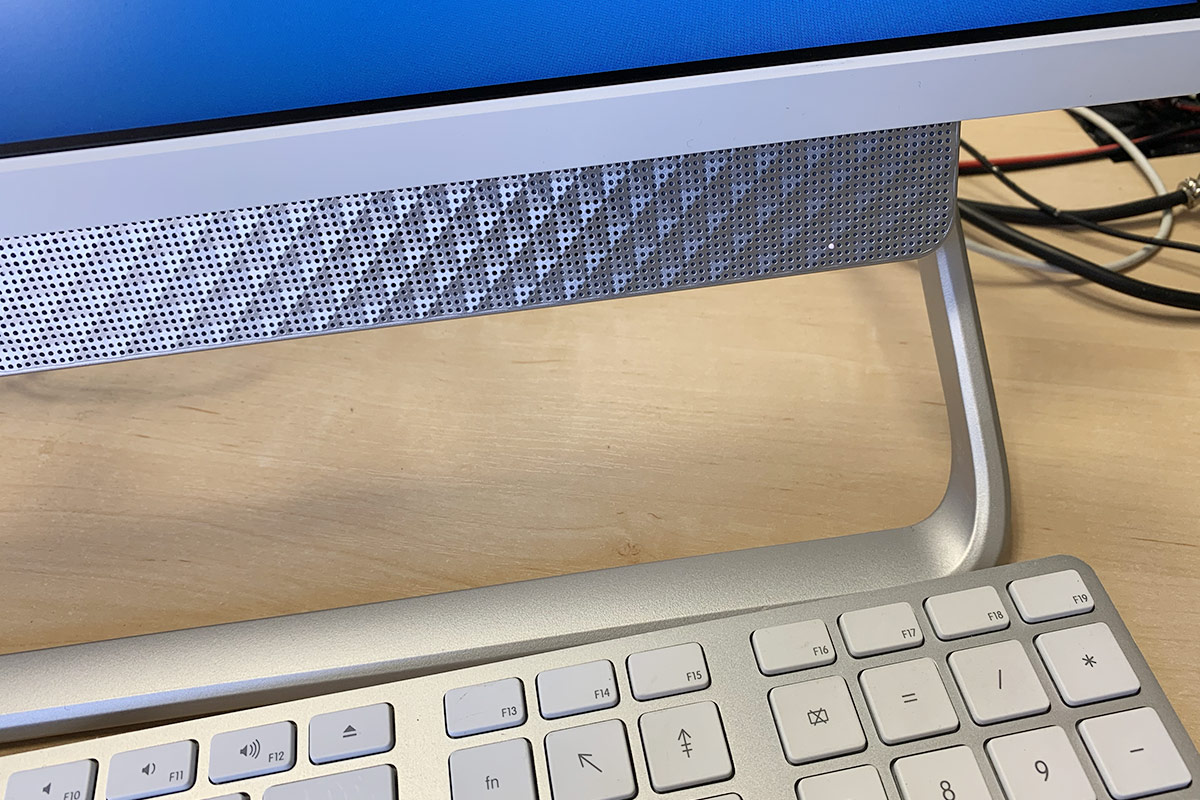
Чтобы закончить с дизайном, нельзя не упомянуть встроенную web-камеру (выскакивает из корпуса по нажатию на неё сверху). Идея хорошая, а вот реализация подкачала. это какая-то нереальная китайщина, начиная от издаваемых звуков, с которыми та выскакивает из корпуса, заканчивая качеством получаемого изображения.

Одно хорошо, что это безобразие утоплено в корпус и его не видно. Лучше бы освободившееся место использовали для размещения импульсного блока питания внутри корпуса, а не подсовывали пользователям отдельный «кирпич», как у старых ноутбуков.
Внешний блок питания является вторым существенным недостатком (после камеры) моноблока DELL Inspiron 5490. Это особенно печально, учитывая тот факт, что места внутри корпуса предостаточно. И под столом бы вообще ничего не валялось. Правда, этим страдает не только у Dell, а вообще все моноблоки, что попадали ко мне в руки, кроме iMac. Зато индикацию работы блока питания вынесли непосредственно на разъём.

Разборка моноблока DELL Inspiron 5490
Зато с разборкой проблем не возникло вообще, главное делать всё аккуратно. В отличие от современных iMac, где стекло с матрицей вклеивается в корпус и без специальных инструментов добраться до внутренностей не получится, тут процесс вскрытия корпуса занимает считанные минуты. Чтобы добавить памяти или заменить жёсткий диск понадобится только пластиковая карточка и обычная крестовая отвёртка.


Начинать разбирать моноблок лучше всего с нижней части. Защёлки, удерживающие крышку, довольно тугие, потому будьте предельно осторожны, особенно в районе крепления камеры. Стенки корпуса там довольно тонкие и есть шанс сломать крепления.
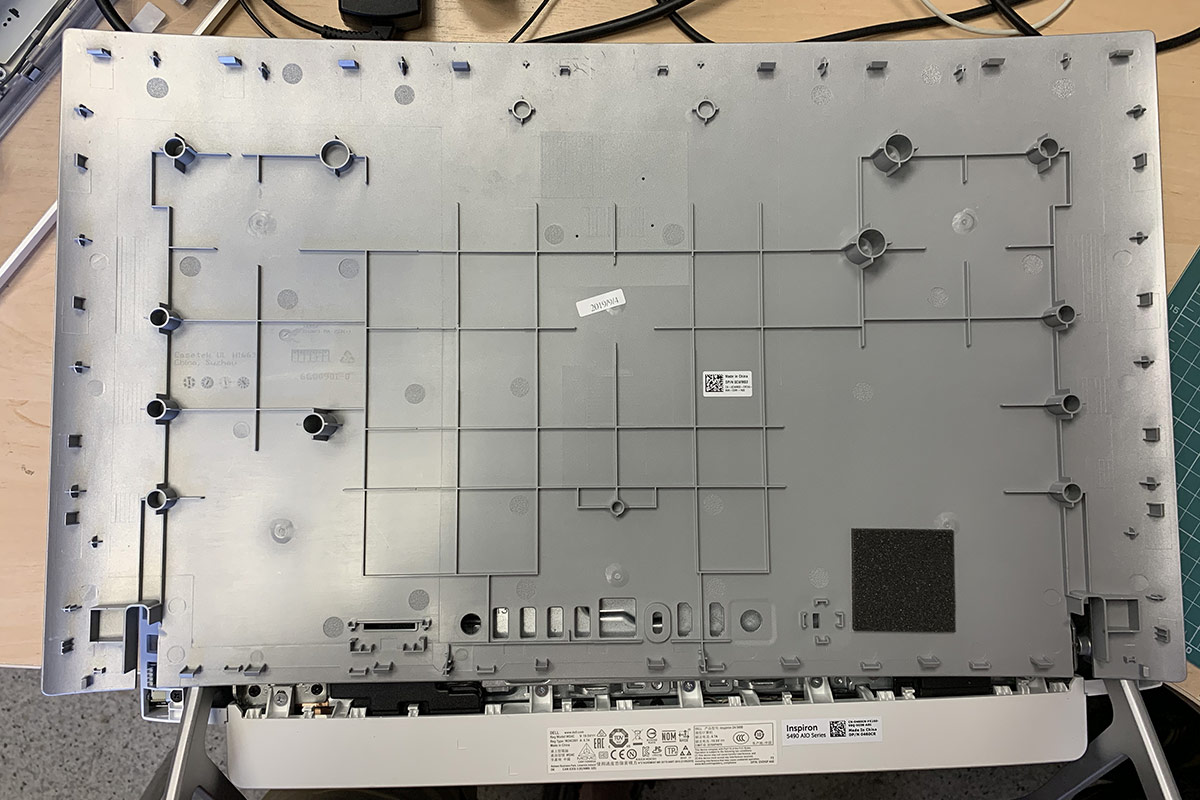

Возможности апгрейда DELL Inspiron 5000 серии
Вопреки сложившейся дурацкой традиции последнего времени, память тут не распаяна на плате. Имеется два полноценных слота. В моём случае было установлено 8 Гбайт оперативной памяти формата DDR4 при полностью свободном втором слоте, что сейчас редкость. Вообще, материнская плата поддерживает до 32 Гбайт памяти, то есть максимально можно установить 2 модуля по 16 Гбайт.


А ещё тут установлено сразу два жёстких диска — твердотельный NVMe накопитель Toshiba на 256 Гбайт под систему и обычный терабайтник для хранения видео, фоток и всякого хлама. При желании, всё это запросто меняется на большего объёма или более скоростное.

Материнская плата предоставляет полный набор портов, начиная от просто USB 2.0, заканчивая USB Type-С 2-го поколения и разъёмами входа/выхода HDMI. Поддерживаются беспроводные сети 802.11ac 5-ого и шестого поколения (802.11ax – опция).
Честно говоря, разобрав моноблок, были некоторые сомнения относительно шумности системы охлаждения. Впрочем, вопреки ожиданиях, он оказался довольно тихим. При обычной работы с документами или просмотре FullHD видео с ютуба, шума не наблюдалось, от слова вообще. Скорее всего, вентилятор себя проявит в высоконагруженных приложениях, например при рендеринга видео или просчёте 3D сцен, но в программе Adobe Photoshop компьютер вёл себя тихо.

Экран тут не выдающийся (опять же после «Мака») с привычной IPS-матрицей разрешением 1920x1080 при плотности пикселей 92.5 ppi. Зато покрытие экрана матовое — это то, чего лично мне не хватает в продукции Apple. На своём 12" MacBook я добился матовости экрана только наклеив специальную плёнку и теперь не нарадуюсь (какую плёнку выбрал и как клеил можно почитать тут).
Геймеры вряд ли найдут в моём обзоре что-то интересное для себя, так как пишу только про собственные ощущения и про работу. Полагаю, что моноблок должен тянуть некоторые современные игры, так как кроме встроенной графики, присутствует и дискретная видеокарта GeForce MX110. Просто тема игр мне не близка и я в них ничего не понимаю, так что не обессудьте. Давайте лучше поговорим о процессорах.
Как узнать к какому поколению относится процессор и что не так с 10-ым поколением процессоров Intel?

В моноблоке на обзоре установлен процессор последнего, 10-ого поколения Intel Core i5-10210U @1.60GHz со сверхнизким энергопотреблением (на это указывает суффикс U в маркировке). Разобраться что означают эти буквы тоже не сложно:
- U — Сверхнизкое энергопотребление (10210U);
- Y — Ультранизкое энергопотребление (10310Y, 10210Y);
- G — Процессор с дискретным графическим чипом (1035G4, 1035G7, 1035G1). За суффиксом G следуют цифры от 1 до 7, указывающие на уровень графики. Чем выше число, тем графика лучше.
Процессоры Intel 10-го поколения поддерживают оперативную память LPDDR4X и оснащены графической системой Intel Iris Plus. Так же они совместимы с WiFi 6 (о чём я упомянул чуть ранее).
Однако, стоит заметить, что с десятым поколением процессоров у Intel не всё так прозрачно. Вы наверняка слышали, что новое поколение процессоров должно было получить и новый техпроцесс 10 нанометров. Однако, в данном случае у нас всё ещё 14 нм, пусть и улучшенный, но всё же не 10 нм техпроцесс. Дискретная графика и буква G в названии появятся с выходом новых процессоров Intel на 10 нм, только ждать их раньше осени этого года не стоит.
Яндекс.Дзен и узнавайте первыми о новых материалах, опубликованных на сайте.Если считаете статью полезной,
не ленитесь ставить лайки и делиться с друзьями.
Читайте также:


